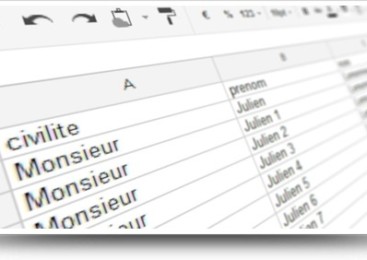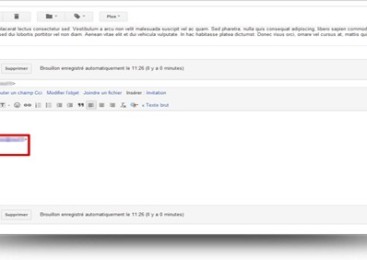- SafeGmail sécurise l'envoi d'emails sur Gmail
- Il utilise un système de question/réponse pour chiffrer les messages
- Le destinataire doit répondre à la question pour déchiffrer l'email
Le courrier électronique, mais quelle invention fantastique ! Grâce à lui, nous pouvons communiquer avec n’importe qui, depuis les quatre coins du monde, dans n’importe quelle langue et en plus c’est une méthode relativement sécurisée de nos jours. Bon, « sécurisée » est un bien grand mot puisque tout le monde sait qu’intercepter un email est largement faisable et si on s’y connait bien, c’est même plutôt facile.
Alors je m’adresse à vous, vous qui avez peur qu’un individu lourdement armé de sa souris et de son clavier (un geek quoi) puisse voler les données confidentielles que vous envoyez au quotidien à vos collaborateurs. Sachez que certains outils plus ou moins efficaces permettent de sécuriser un peu plus l’envoi d’emails sur vos services de messagerie, c’est le cas de SafeGmail…
Comme son nom l’indique, SafeGmail est un outil pour le célèbre service de messagerie en ligne Gmail. Grâce à lui, vous allez pouvoir faire en sorte d’envoyer vos emails de manière chiffrée et donc un peu plus sécuriser.
Son fonctionnement est simple ! Une fois l’extension installée sur votre navigateur (en l’occurrence Google Chrome dans cet article), une nouvelle case à cocher nommée « Encrypt? » va apparaître juste en dessous du ch « Objet » lorsque vous créez un nouveau message. Cochez cette fameuse case et remarquez l’apparition de deux chs supplémentaires : Question et Réponse.
Vous l’aurez donc compris, SafeGmail fonctionne à l’aide d’un système de question/réponse. On ne peut pas faire plus simple, hein ? ! Alors, commencez par remplir le premier ch en entrant la question de votre choix. Bien évidemment, évitez de mettre « Quel est mon prénom ? », ça ferait désordre. Remplissez ensuite le deuxième ch en entrant la réponse à cette même question. Ici, faites attention à ce que vous mettez car le ch de réponse est sensible à la casse. En gros, si vous entrez une réponse contenant des majuscules ou de la ponctuation, il faudra que votre destinataire les entre aussi. Ceci étant dit, vous pouvez désormais envoyer votre mail comme vous en avez l’habitude sauf que cette fois-ci, le bouton d’envoi contiendra les termes « Send + Encrypt ».
Ne vous inquiétez pas si l’envoi de l’email est beaucoup plus long que d’habitude, c’est tout à fait normal. Comme inscrit sur votre écran pendant l’envoi, SafeGmail doit crypter votre message avant de le transférer. Patientez donc quelques instants. Lorsque le destinataire recevra votre email, il pourra apercevoir tout un tas de texte qui ne veut strictement rien dire. C’est normal, le message est chiffré. Pour qu’il puisse le lire, il devra cliquer sur le lien présent en haut de l’email : « Click Here to access the mail content ». Un nouvel onglet s’ouvrira dans son navigateur internet dans lequel la fameuse question lui sera posée. Alors il ne faut pas être sorti de Saint-Cyr pour comprendre qu’il devra y répondre. Si la réponse est fausse, le message ne sera pas dévoilé, si en revanche il répond correctement, la magie opérera et l’email, en clair, apparaîtra… enfin, pas tout de suite quand même !
En effet, avant de pouvoir lire l’email, le destinataire devra copier-coller le texte bizarroïde dans la fenêtre SafeGmail du navigateur et ensuite cliquer sur le bouton « Show My Mail ». Et c’est à ce moment là, seulement à ce moment là, qu’il pourra apercevoir son email en langage humain.
Voili voilou, vous savez tout ! Ce qui est pratique avec cette extension, mis à part le fait que l’envoi d’email est plus sécurisé, c’est que le destinataire du message n’a pas besoin d’avoir lui-même installé SafeGmail sur son navigateur. Je dis ça car c’est souvent comme ça que ça marche 🙂
Essayer SafeGmail pour Google Chrome
FAQ
Comment sécuriser ma messagerie et mes messages mail ?
Pour sécuriser votre messagerie et protéger vos messages mail, veillez à utiliser un mot de passe fort et changez-le régulièrement. Activez la double authentification pour une sécurité renforcée. Méfiez-vous des liens suspects ou des pièces jointes provenant d'expéditeurs inconnus.
Enfin, assurez-vous de mettre à jour régulièrement votre logiciel de messagerie pour bénéficier des dernières protections contre les menaces en ligne.
Quelle est la meilleure solution pour une messagerie mail sécurisée ?
La meilleure solution pour une messagerie mail sécurisée est d'utiliser des services de messagerie chiffrés, tels que ProtonMail ou Tutanota, qui garantissent la confidentialité et la sécurité de vos communications. Il est également important d'activer l'authentification à deux facteurs pour renforcer la protection de votre compte contre les piratages.
Enfin, il est recommandé d'éviter d'envoyer des informations sensibles par email et de privilégier le chiffrement des pièces jointes si nécessaire. Adopter ces bonnes pratiques vous permettra de protéger efficacement votre vie privée en ligne.
Comment créer un mail sécurisé ?
Pour créer un mail sécurisé, il est important de choisir un mot de passe robuste comprenant des caractères alphanumériques et spéciaux. Il est également recommandé d'activer l'authentification à deux facteurs pour renforcer la sécurité de son compte. Enfin, il est préférable d'éviter de partager des informations sensibles par email et d'utiliser des logiciels antivirus pour prévenir les attaques informatiques.